ps怎么改画布尺寸大小 1. 打开ps软件,打开需要修改画布大小的图片,打开后我们按下快捷键Ctrl+Alt+C。 2. 接着会弹出上图所示的画布大小对话框,可以看到当前画布的大小、内存大小等

1. 打开ps软件,打开需要修改画布大小的图片,打开后我们按下快捷键Ctrl+Alt+C。
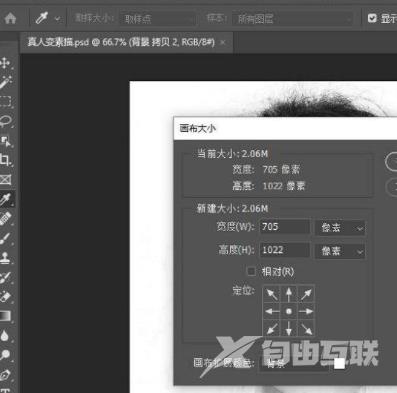
2. 接着会弹出上图所示的画布大小对话框,可以看到当前画布的大小、内存大小等信息。
如果想要绝对地改变画布的大小,可以直接输入新的宽度和高度,然后选择单位(像素、厘米等)。
如果想要相对地改变画布的大小,可以勾选“相对”选项,然后输入增加或减少的宽度和高度,可以使用正负值。
在下方的定位选项中,可以选择画布扩展或缩小的方向,共有九个位置可选,默认为居中。
修改完成后点击“确定”按钮,就可以看到画布大小的变化。
以上,文中的操作步骤大家都学会了吗?按照上述步骤,你也能轻松操作成功,更多操作教程,大家要继续关注我们哦,帮助你轻松获得操作技巧!
注:文中插图与内容无关,图片来自网络,如有侵权联系删除。
